
Satura rādītājs:
- Autors Lynn Donovan [email protected].
- Public 2023-12-15 23:50.
- Pēdējoreiz modificēts 2025-01-22 17:33.
1. veids: sinhronizējiet Safari Grāmatzīmes uz iPhone Izmantojot iCloud
Ieslēdziet "Safari", un jums tiks lūgts apvienot esošos vietējos Safari datus savā iPhone , pieskarieties "Apvienot", lai pārietu. Pēc tam savā jaunajā iPhone , dodieties uz Iestatījumi -> iCloud un ieslēdziet Safari, lai atjaunotu Safari grāmatzīmes no iCloudquickly.
Tātad, kā pārsūtīt Chrome grāmatzīmes uz iPhone?
Pārslēdzot sinhronizācijas kontu, visas jūsu grāmatzīmes, vēsture, paroles un cita sinhronizētā informācija tiks kopēta uz jūsu jauno kontu
- Savā iPhone tālrunī vai iPad planšetdatorā atveriet lietotni Chrome.
- Pieskarieties vienumam Vairāk Iestatījumi.
- Pieskarieties savam vārdam.
- Pieskarieties vienumam Sinhronizēt.
- Sadaļā “Sinhronizācija” pieskarieties kontam, ar kuru vēlaties sinhronizēt, vai pievienojiet jaunu kontu.
- Izvēlieties Apvienot manus datus.
Kā arī atgūt grāmatzīmes savā iPhone tālrunī? iPhone, iPad, iPod touch
- Ieslēdziet grāmatzīmes un atjauniniet ierīci. Pieskarieties vienumam Iestatījumi > [jūsu vārds] > iCloud un pārliecinieties, vai ir ieslēgts Safari.
- Pārbaudiet interneta savienojumu. Atveriet Safari un dodieties uz www.apple.com.
- Pārbaudiet sava konta informāciju.
- Restartējiet Safari.
- Izslēdziet iCloud grāmatzīmes un atkal ieslēdziet to.
- Restartējiet ierīci.
Tātad, kā pārvietot Safari grāmatzīmes uz iPhone?
Grāmatzīmju sinhronizēšana dažādās ierīcēs
- Savā iPhone tālrunī pieskarieties vienumam Iestatījumi.
- Ekrāna augšdaļā pieskarieties savam vārdam. (IOS 9 un vecākās versijās tā vietā pieskarieties iCloud.)
- Pārvietojiet Safari slīdni uz Ieslēgts (zaļš).
- Atkārtojiet šīs darbības savā iPad un Mac datorā (un personālajā datorā, ja atkārtoti palaižat iCloud vadības paneli), lai viss būtu sinhronizēts.
Kā sinhronizēt grāmatzīmes ar savu iPhone?
Kā sinhronizēt Safari grāmatzīmes, izmantojot iCloud iPhone oriPad
- 1) Atveriet iestatījumus un augšpusē atlasiet savu Apple ID.
- 2) Pieskarieties iCloud.
- 3) Pārliecinieties, vai Safari ir ieslēgts.
- 4) Mac datorā izvēļņu joslā noklikšķiniet uz Apple izvēlnes un atlasiet System Preferences.
- 5) Noklikšķiniet uz iCloud.
Ieteicams:
Kā eksportēt grāmatzīmes no PDF?

Palaidiet lietojumprogrammu Adobe® Acrobat® un, izmantojot “Fails > Atvērt…”, atveriet PDF failu, kurā ir grāmatzīmes, kuras nepieciešams eksportēt. Atlasiet “Spraudņi > Grāmatzīmes > Eksportēt > Uz tekstu…”, lai atvērtu dialoglodziņu “Eksportēšanas opcijas”. Atlasiet “Eksportēt visas grāmatzīmes”, lai eksportētu visas esošās grāmatzīmes no pašreizējā PDF dokumenta
Kā importēt grāmatzīmes programmā Adobe Acrobat?

Grāmatzīmju importēšana PDF failā Programmā Acrobat atlasiet Rīki > Debenu PDF Aerialist 11 > Grāmatzīmes. Atlasiet Pievienot grāmatzīmes. Noklikšķiniet uz Importēt. Atlasiet “No iestatījumu faila”. Iestatiet iestatījumu faila atrašanās vietu. Noklikšķiniet uz Labi. Atlasiet ievietošanas vietu (t.i., pirms, pēc vai, lai pārrakstītu esošās grāmatzīmes) un noklikšķiniet uz Labi
Kā operā pievienot grāmatzīmes?

Izveidojiet grāmatzīmi, izmantojot Opera tīmekļa pārlūkprogrammu. Opera tos sauc par "grāmatzīmēm"; lapas, kurām vēlaties ātri piekļūt, jo tās regulāri izmantojat. Atveriet Opera. Pārlūkojiet līdz lapai, kuru vēlaties pievienot kā grāmatzīmi. Adreses joslā atlasiet Sirds. Nolaižamajā izvēlnē piešķiriet savai izlasei nosaukumu un pēc tam atlasiet Gatavs
Kā es varu atrast savas grāmatzīmes?

Savas grāmatzīmes atradīsit zem adreses joslas. Noklikšķiniet uz grāmatzīmes, lai to atvērtu. Lai ieslēgtu vai izslēgtu grāmatzīmju joslu, noklikšķiniet uz Vairāk Grāmatzīmju Rādīt grāmatzīmju joslu. Datorā atveriet pārlūku Chrome. Augšējā labajā stūrī noklikšķiniet uz Vairāk Grāmatzīmes Grāmatzīmju pārvaldnieks. Pa labi no grāmatzīmes noklikšķiniet uz lejupvērstās bultiņas Rediģēt
Kur atrodas Chrome grāmatzīmes?
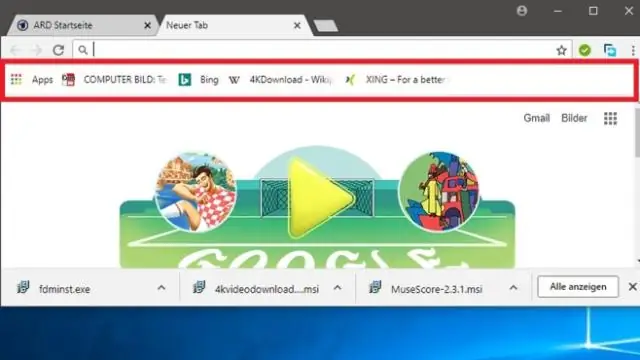
Grāmatzīmju failu atrašana sistēmā Windows Faila atrašanās vieta ir jūsu lietotāja direktorijā ceļā AppDataLocalGoogleChromeUserDataDefault. Ja kāda iemesla dēļ vēlaties modificēt vai dzēst grāmatzīmju failu, vispirms jāiziet no Google Chrome
